windows8建立局域网的方法
win8建立局域网的方法:
1、首先笔记本有无线网卡且支持 虚拟WIFI ;
2、按win+X键,选择"命令提示符(管理员)A";
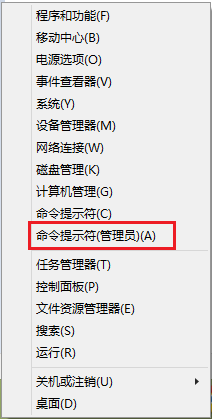
3、输入"netsh wlan set hostednetwork mode=allow ssid=网络名称 key=我的密码" ;
4、接着输入"netsh wlan start hostednetwork"启动wifi, 同理"netsh wlan stop hostednetwork"可以关闭网络;

5、这个时候再控制面板中找到网络和共享中心,点击进入;

6、左侧点击“更改适配器设置”会弹出网络连接界面, 里面的网络如上图所示;
7、找到本地网卡连接的网络(如图上的"以太网", 如果只是实现两台计算机的通信,本地网卡不一定要连接到网络上)或是找到无线网卡网络(如图上的虚拟wifi) ,接着右击 属性---点共享选项卡--允许其他网络用户通过此计算机的Internet连接来连接(N) , 前面打钩------家庭网络连接(N)中选择刚刚建立的网络(也就是上图的本地连接* 3),确定。

可能会出现下面的提示,我们选择”是”,这样在其他的电脑通过IP:192.168.0.1就可以访问这台电脑了。或者通过右键“本地网络* 3”,属性, iPv4查看网络IP;

8、接着在手机或者电脑上就可以搜索到刚刚创建的网络了。用其他电脑连接之后,可以用地址"192.168.0.1:8080"通过浏览器成功访问这台电脑上的Tomcat服务器!
本文来自博客园,作者:hjzqyx,转载请注明原文链接:https://www.cnblogs.com/hujunzheng/p/5011193.html



 浙公网安备 33010602011771号
浙公网安备 33010602011771号